Scherm configureren
Overzicht
Het menu Scherm configureren in OsmAnd stelt u in staat om de kaartinterface aan te passen door widgets, knoppen en snelle acties toe te voegen en te rangschikken over meerdere panelen.
U kunt:
- Informatieve, navigatie- en marker-gerelateerde widgets toevoegen.
- Snelle acties, Aangepaste knoppen en Standaardknoppen toevoegen of bewerken.
- Widgets organiseren in panelen (boven, onder, links, rechts, midden).
- Meerdere pagina's aanmaken binnen zijpanelen, de grootte van widgets kiezen.
- Rijhoogte kiezen en widgetpictogrammen in- of uitschakelen.
Alle widgets zijn profielafhankelijk — elk profiel heeft zijn eigen lay-out, volgorde, zichtbaarheid en instellingen.
- Android
- iOS
Ga naar: Menu → Configuratie
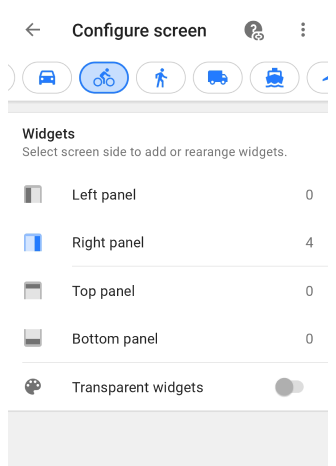
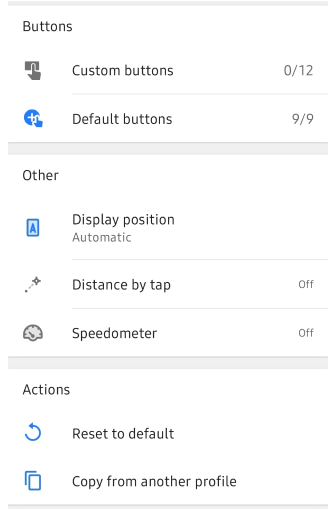
Ga naar: Menu → Configuratie
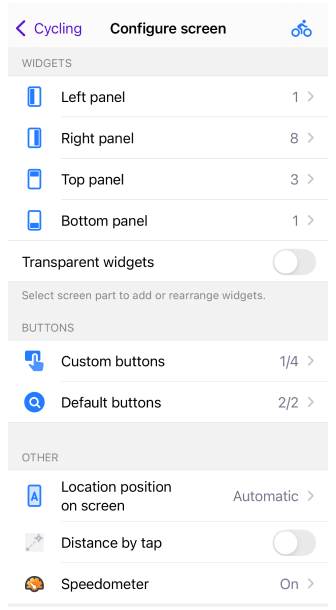
Widgetpanelen
- Android
- iOS
Ga naar: Menu → Configuratie → Widgets
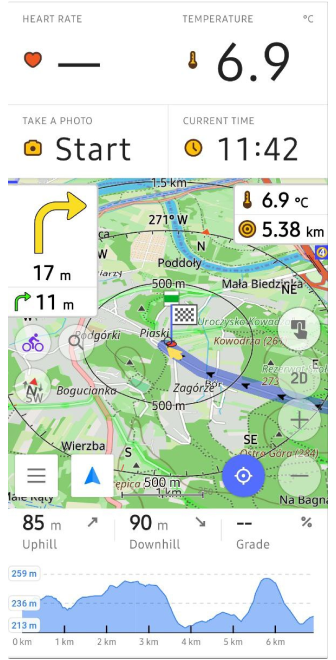
Ga naar: Menu → Configuratie → Widgets
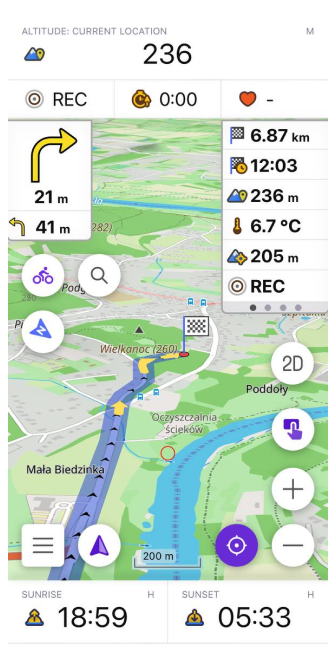
Met OsmAnd kunt u de kaartinterface organiseren met behulp van aanpasbare widgetpanelen.
U kunt widgets toevoegen, opnieuw ordenen, groeperen en verwijderen in de volgende panelen:
- Bovenpaneel
- Onderpaneel
- Linkerpaneel
- Rechterpaneel
Elk paneel ondersteunt verschillende lay-outgedragingen:
- Boven- en onderpanelen tonen widgets in rijen. U kunt één of twee widgets per rij plaatsen en indien nodig meerdere rijen toevoegen.
- Linker- en rechterpanelen ondersteunen meerdere pagina's. U kunt widgets groeperen in afzonderlijke pagina's en ertussen schakelen.
Widgetcatalogus
- Android
- iOS
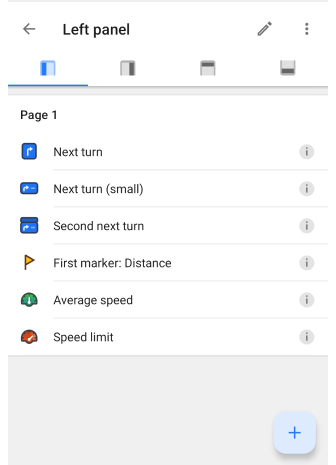
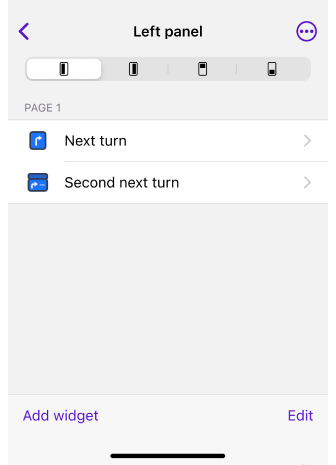
Navigatiewidgets:
-
Peiling.
Deze set toont de absolute of relatieve peiling naar een doel in hoekeenheden.
3 widgets zijn inbegrepen: Relatieve peiling, Magnetische peiling, Ware peiling. -
Hoogteprofiel (Alleen boven/onder, Alleen Android).
Toont de hoogte en helling van de route. -
Rijstroken (Alleen boven/onder).
Visuele rijstrookbegeleiding. -
Kaartmarkeringsbalk (Alleen boven/onder).
Toont afstand/richting naar opgeslagen markeringen.
Configureerbaar voor 1 of 2 markeringen. -
Navigatiepunt.
De set toont de resterende afstand tot een bestemming, tussenpunt, aankomsttijd bij een tussenpunt of reistijd voor een berekende route.
4 widgets zijn inbegrepen: Afstand tot bestemming, Afstand tot tussenpunt, Tijd tot tussenpunt, Tijd tot bestemming. -
Route manoeuvres (Alleen linker-/rechterpaneel).
Deze set wordt geactiveerd tijdens de navigatie en toont de afstand en pijl naar de volgende manoeuvre.
3 widgets zijn inbegrepen: Volgende afslag, Volgende afslag (klein), Tweede volgende afslag. -
Snelheidslimiet.
Toon de huidige snelheidslimiet voor de weg. -
Snelheidsmeter.
Toont de huidige snelheid op basis van GPS-gegevens en de beperkte snelheid op basis van OpenStreetMap-gegevens. -
Straatnaam (Alleen boven/onder).
Toont de huidige of komende straat.
Informatieve widgets:
-
Hoogte.
De set toont de hoogte boven zeeniveau voor de huidige locatie of voor het huidige kaartcentrum.
2 widgets zijn inbegrepen: Hoogte: huidige locatie, Hoogte: kaartcentrum. -
Gemiddelde snelheid.
Toont de gemiddelde snelheid van de huidige rit. -
Batterijniveau.
Toont het batterijniveau van het apparaat. -
Coördinatenwidgets (Alleen boven/onder).
Deze set toont de geografische coördinaten van de huidige geolocatie.
2 widgets zijn inbegrepen: Coördinaten: kaartcentrum, Coördinaten: huidige locatie. -
Huidige snelheid.
Toont de snelheid van de GPS-sensor. -
Huidige tijd.
Toont de huidige systeemtijd. -
Glijgetal.
De widgets tonen het glijgetal naar het doel en het gemiddelde glijgetal voor de huidige vlucht.
2 widgets zijn inbegrepen: Glijgetal naar doel, Gemiddeld glijgetal. -
GPS-info (Alleen Android).
Toont het aantal gedetecteerde satellieten. -
Kaartmarkeringen.
De set toont de afstand of geschatte aankomsttijd (ETA) voor de eerste twee markeringen in de lijst.
2 widgets zijn inbegrepen: Eerste markering, Tweede markering. -
Radiusliniaal.
Toont de afstand tussen uw locatie en een punt op de kaart, omcirkeld door de Radiusliniaal-tool. -
Zonsopgang, zonsondergang.
Toont de tijd van de volgende zonsopgang of zonsondergang voor het midden van de kaart.
2 widgets zijn inbegrepen: Zonsopgang, Zonsondergang.
Plugin-gebaseerde widgets:
-
Audio-/videonotities.
Snelle toegang om media vast te leggen.
4 widgets zijn inbegrepen: Op aanvraag, Audio opnemen, Video opnemen, Foto maken. -
Ontwikkelaarswidgets.
Toont optionele informatie.
5 widgets zijn inbegrepen: Kaartweergave FPS, Camerakanteling, Camerahoogte, Zoomniveau, Afstand van camera tot doel, Beschikbaar RAM. -
Externe sensorwidgets.
De set helpt bij het volgen van gegevens van BLE/ANT+ sensoren in realtime.
6 widgets zijn inbegrepen: Hartslag, Fietsvermogen (Alleen Android), Fietscadans, Fietssnelheid, Fietsafstand, Temperatuur. -
Mapillary.
Opent de Mapillary-app voor beelden op straatniveau. -
OsmAnd Tracker-status.
Snelle toegang tot de OsmAnd Tracker-applicatie. -
Parkeerwidget.
Afstand van het midden van het scherm tot de opgeslagen parkeerlocatie. -
Tripopname.
Start en stopt de trackopname en toont de gegevens van de trackopname.
4 widgets zijn inbegrepen: Afstand, Duur, Stijging, Daling. -
Weer.
Toont gedetailleerde weersinformatie.
5 widgets zijn inbegrepen: Temperatuur, Luchtdruk, Wind, Bewolking, Neerslag.
- Alleen beschikbaar in de Boven- en onderpanelen en moeten in afzonderlijke rijen worden geplaatst: Coördinatenwidgets, Hoogteprofielwidget, Rijstrokenwidget, Kaartmarkeringsbalk, Straatnaamwidget.
- Alleen beschikbaar in de Linker- en rechterpanelen: Route manoeuvres.
Rijen
- Android
- iOS
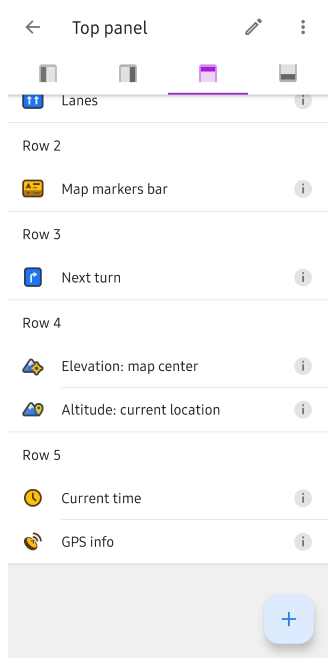

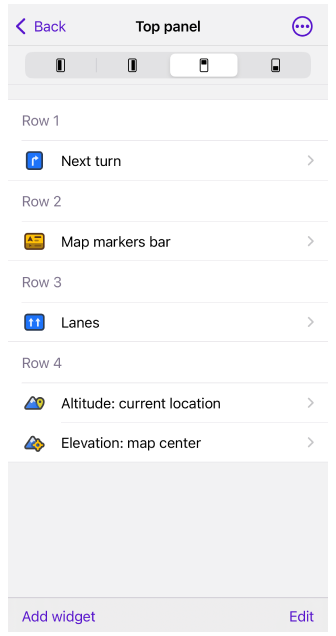
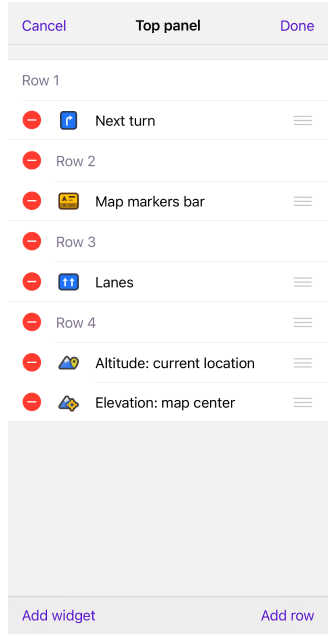
De functie Rijmodus stelt u in staat om zoveel rijen als nodig toe te voegen aan de boven- en onderpanelen. U kunt meerdere widgets per rij weergeven, waardoor de hoeveelheid zichtbare informatie wordt vergroot.
Hoe rijen te configureren:
- Widgets toevoegen: Tik op de Plus-knop (Android) of Widget toevoegen (iOS) en selecteer vervolgens uit de lijst met beschikbare widgets.
- Widgets opnieuw ordenen: Tik op de Potlood-knop (Android) of Bewerken (iOS) om de widgets te herschikken.
- Rijen toevoegen: Tik op de knop Rij toevoegen om nieuwe rijen voor uw widgets te maken.
- Widgets verplaatsen: Sleep widgets tussen verschillende rijen.
- Toegang tot widgetinstellingen: Tik op het "i"-pictogram (Android) of de ">"-pijl (iOS) om de widgetinstellingen te openen.
- Wijzigingen opslaan: Tik op Toepassen (Android) of Gereed (iOS) om de lay-out op te slaan.
Widgettypes en beperkingen
De modus stelt u in staat om meer dan één widget in een enkele rij toe te voegen aan de boven- en onderpanelen om zoveel informatie als nodig weer te geven.
-
Complexe widgets. Er kan slechts één complexe widget per rij worden toegevoegd. Deze omvatten:
-
Eenvoudige widgets. Meerdere eenvoudige widgets kunnen aan een enkele rij worden toegevoegd. Deze widgets kunnen Naam, Meeteenheden, Waarde en Pictogram weergeven.
- Android
- iOS
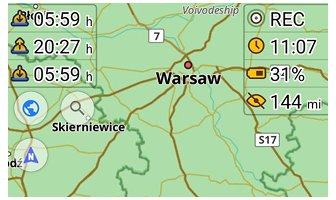
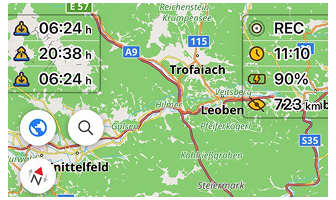
Pagina's
- Android
- iOS
Ga naar: Menu → Configureer scherm → Rechterpaneel / Linkerpaneel → Bewerken → Pagina toevoegen
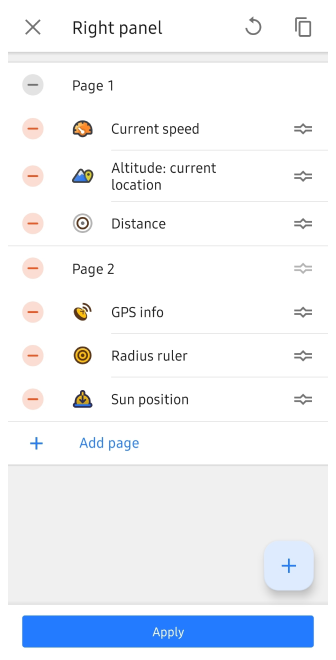
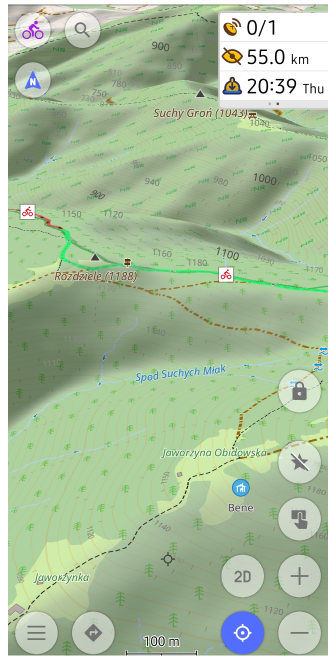
Ga naar: Menu → Configureer scherm → Rechterpaneel / Linkerpaneel → Bewerken → Pagina toevoegen
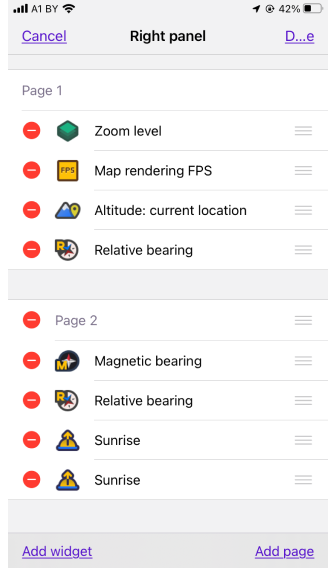
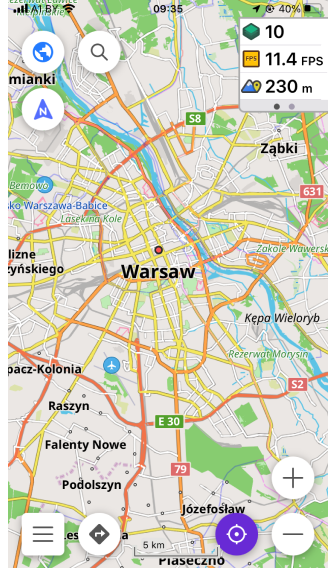
Widgets in de rechter- en linkerpanelen kunnen worden gegroepeerd in Pagina's. De functie Paginamodus stelt u in staat om 5 pagina's toe te voegen aan de linker- en rechterpanelen.
Hoe pagina's te configureren:
- Een pagina toevoegen. Navigeer naar de instellingen van het linker-/rechterpaneel en tik op Bewerken → Pagina toevoegen.
- Widgets per pagina organiseren. Deze functie is handig wanneer verschillende sets widgets nodig zijn voor verschillende taken, zoals navigeren versus de kaart doorbladeren.
- Pagina's stellen u in staat om widgetsets te maken voor specifieke scenario's, wat de workflow verbetert en de rommel vermindert.
Widgetinstellingen
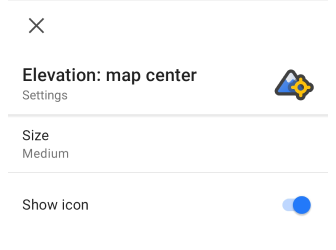
-
Opties voor widgetgrootte (voor alle panelen):
U kunt de grootte van Eenvoudige widgets aanpassen in de Boven-, Onder-, Linker- en Rechterpanelen:- Klein. Ideaal voor compacte displays, waardoor meer schermruimte voor kaarten wordt bespaard.
- Gemiddeld (standaard widgetgrootte). Balanceert zichtbaarheid en ruimtegebruik.
- Groot. Biedt grotere, beter zichtbare widgetinformatie.
-
Widgetpictogrammen verbergen (voor boven- en onderpanelen):
- Verbetert de duidelijkheid en maximaliseert de ruimte voor belangrijke gegevens.
- Vooral handig bij het weergeven van veel widgets op dezelfde rij.
-
Widget-tekstlabels verbergen:
- Verbergt tekstlabels automatisch om numerieke informatie volledig zichtbaar te houden in compacte lay-outs.
- Helpt een schone en leesbare widgetindeling te behouden wanneer de ruimte beperkt is.
-
Individuele grootte voor verschillende rijen (voor alle panelen):
- Widgets kunnen individueel worden aangepast door de rij- en kolomgrootte aan te passen.
- OPMERKING: Het wijzigen van de grootte van één widget in een rij/kolom zal alle widgets in die rij/kolom van grootte veranderen.
-
Om de widgetgrootte en pictogramzichtbaarheid te wijzigen:
- Selecteer een widget die u al aan het paneel hebt toegevoegd.
- Tik op het Instellingen-pictogram aan de rechterkant van het widgetveld.
- Tik op de instelling Grootte en selecteer een van de beschikbare groottes.
- Schakel naar de Uit-positie in het veld Pictogram tonen.
Panelen aanpassen
Widget-contextmenu
- Android
- iOS
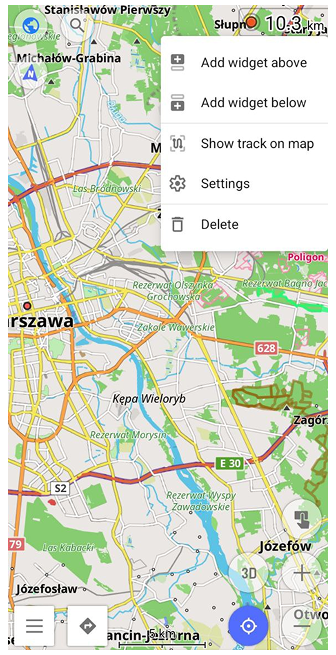
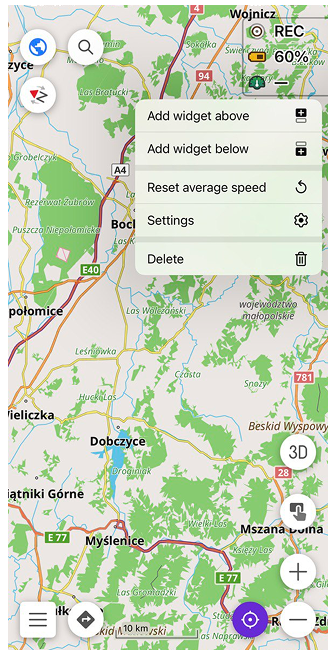
Het widget-contextmenu biedt een snelle manier om widgets te beheren en te configureren rechtstreeks vanaf het kaartscherm. U kunt het openen door lang te tikken op een widget om de lay-out van widgets aan te passen zonder de kaart te verlaten.
-
Widget rechts/links toevoegen (alleen voor Boven- en onderpanelen)
- Selecteer een positie voor de nieuwe widget ten opzichte van de huidige.
- Kies de widget uit de lijst Beschikbare widgets.
-
Widget boven/onder toevoegen (alleen voor Linker- en rechterpanelen)
- Selecteer of u de nieuwe widget boven of onder de huidige widget wilt positioneren.
- Tik op de gewenste widget in de lijst om deze aan de opgegeven positie toe te voegen.
-
Instellingen
- Toegang tot de instellingen van de widget (indien beschikbaar) om het uiterlijk of gedrag aan te passen.
-
Verwijderen
- Verwijder de widget uit het paneel.
- Een bevestigingsprompt zorgt ervoor dat de actie opzettelijk is.
-
Track op kaart tonen
- Beschikbaar voor de Tripopname widgets.
- Toont uw momenteel opgenomen track op de kaart.
-
Gemiddelde snelheid resetten (voorbeeld van Widgetspecifieke acties)
- Beschikbaar voor de widget Gemiddelde snelheid.
- Lang tikken om de snelheidswaarde tijdens een rit onmiddellijk te resetten.
Kopieën van widgets
OsmAnd menu → Scherm configureren → Widgets → Paneel
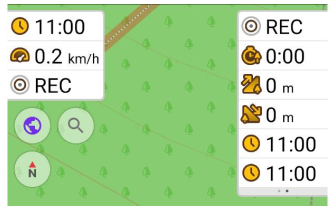
Met OsmAnd kunt u meerdere instanties van dezelfde widget toevoegen aan verschillende panelen of pagina's. Deze functie is met name handig wanneer u consistente informatie nodig heeft over verschillende weergaven of profielen.
Hoe widgets te dupliceren:
- De widget toevoegen. Navigeer naar: OsmAnd menu → Scherm configureren → Widgets → Paneel → Toevoegen widget.
- Dupliceren via het contextmenu. Tik op de widget en selecteer Dupliceren uit de lijst met acties.
- Alternatieve methode. Selecteer dezelfde widget uit de lijst Beschikbare widgets en tik op Toevoegen.
Verplaatsen of verwijderen
OsmAnd menu → Scherm configureren → Widgets → Paneel
- Android
- iOS
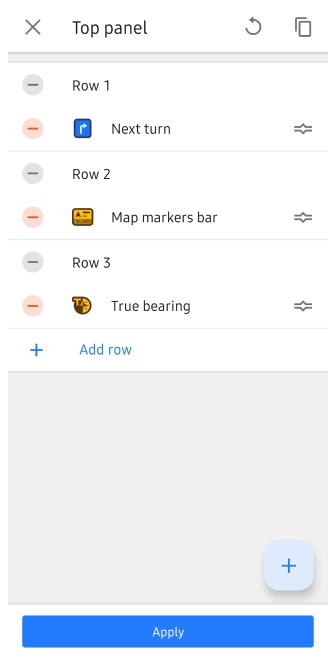
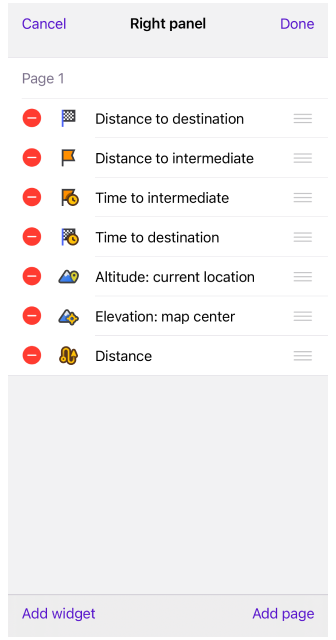
U kunt widgets op het applicatiescherm herschikken of verwijderen met de Bewerkingsmodus.
Hoe een widget te verplaatsen:
- Ga naar: OsmAnd Menu → Scherm configureren → Widgets → Paneel → Bewerkknop.
- Tik lang op het pictogram rechts van de widget.
- Sleep het naar de gewenste positie in de widgetlijst.
Hoe een widget te verwijderen:
- Volg dezelfde stappen als hierboven.
- Tik op het min-pictogram links van de widgetnaam.
- Bevestig de verwijdering wanneer daarom wordt gevraagd.
Knoppen
Aangepaste knoppen
- Android
- iOS
Ga naar: Menu → Configureer scherm → Knoppen
Ga naar: Menu → Configureer scherm → Knoppen
Snelle actie (Aangepaste knoppen) stelt u in staat een lijst van enkele acties toe te voegen uit alle beschikbare Snelle acties. Deze acties kunnen worden toegewezen aan een of meer widgetknoppen op het kaartscherm. Aangepaste knoppen bieden snelle toegang tot veelgebruikte acties.
Standaardknoppen
- Android
- iOS
Ga naar: Menu → Configureer scherm → Knoppen
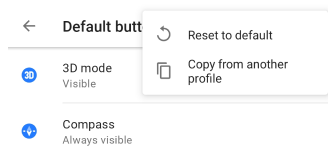
Ga naar: Menu → Configureer scherm → Knoppen

-
Standaardknoppen stellen u in staat om aan te passen welke vooraf ingestelde kaartknoppen zichtbaar zijn op het kaartscherm. U kunt ervoor kiezen om de volgende knoppen te verbergen of te tonen:
-
3D-modus. Voor iOS is de knop altijd beschikbaar. Voor Android verschijnt deze in de lijst en is beschikbaar voor instelling als de kaartweergave-engine Versie 2 (OpenGL) is geselecteerd.
-
Kompas. Geeft aan hoe de kaart op het apparaat is georiënteerd.
3 weergaven: Altijd zichtbaar, Altijd verborgen, Zichtbaar als de kaart is gedraaid. -
Kaart configureren. Toegang tot opties om de stijl, lagen en aanvullende instellingen van de kaart te wijzigen.
-
Menu. Opent het hoofdmenu van de applicatie voor toegang tot alle functies.
-
Mijn locatie. Centreert de kaart op uw huidige positie.
-
Navigatie. Essentieel voor routeplanning en het starten van navigatie.
-
Zoeken. Opent de zoekfunctie voor het vinden van locaties.
-
In-/uitzoomen. Past het zoomniveau van de kaart aan om meer of minder details te tonen.
-
-
Het drie-punten-menu op het scherm Standaardknoppen bevat acties zoals:
- Terugzetten naar standaard. Hiermee kunt u de knopinstellingen terugzetten naar hun oorspronkelijke uiterlijk.
- Kopiëren van een ander profiel. Selecteer uit welk profiel uit de aangeboden lijst u de knopinstellingen wilt kopiëren.
-
Het uiterlijk van de standaardknop (Alleen Android) biedt een verscheidenheid aan aanpassingsopties voor dit type knoppen. Om het uiterlijk van een knop te wijzigen, tikt u op de gewenste knop in de lijst en selecteert u de optie Uiterlijk.
Uiterlijk van knop
This feature is currently not available for the iOS version of the OsmAnd app.
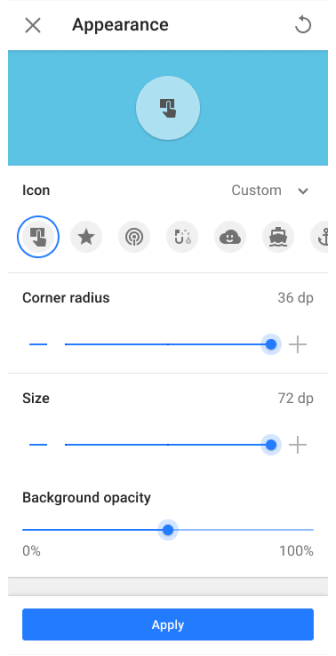
De functie Uiterlijk van knop stelt u in staat om het uiterlijk van knoppen op uw kaartinterface volledig aan te passen. Deze aanpassingsopties zijn beschikbaar voor zowel Snelle actie (Aangepaste knoppen) als Standaardknoppen, en bieden uitgebreide controle over het uiterlijk van de kaartinterface en maken nauwkeurige aanpassingen aan het knopontwerp mogelijk.
Aanpassingsopties:
- Pictogram. Selecteer uit een lijst met pictogrammen die de acties vertegenwoordigen die u al hebt toegevoegd, zodat u functies in één oogopslag kunt identificeren.
- Hoekradius. Pas deze instelling aan om de vorm van de knop te veranderen, variërend van scherpe, vierkante hoeken tot gladde, afgeronde randen.
- Grootte. Kies de knopgrootte die het beste bij uw scherm past en naar wens opvalt. Voor Standaardknoppen zijn de groottes vooraf ingesteld en kunnen niet worden aangepast.
- Achtergrondtransparantie. Regel de zichtbaarheid van de achtergrond van de knop. U kunt deze volledig zichtbaar of gedeeltelijk transparant instellen, of alleen de kaderschaduw en het pictogram weergeven.
Overig
- Android
- iOS
Ga naar: Menu → Configureer scherm → Andere
Ga naar: Menu → Configureer scherm → Overig
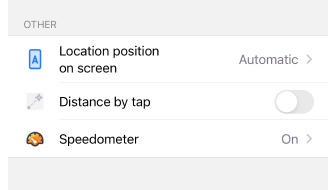
- Weergavepositie / Lokatie positie op scherm. ⬇
- Afstand door tikken. Geeft de mogelijkheid om de afstand van uw positie tot het geselecteerde punt te meten.
- Snelheidsmeter. Toont de huidige snelheid op basis van GPS-gegevens en de beperkte snelheid op basis van OpenStreetMap-gegevens. De weergegeven gegevens zijn ook afhankelijk van de instelling Snelheidslimiettolerantie van OsmAnd.
Weergavepositie (Locatiepositie op scherm)
- Android
- iOS
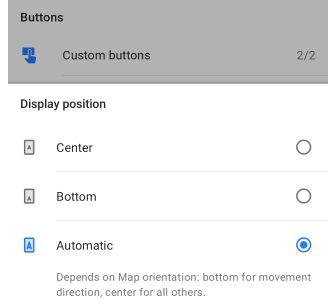
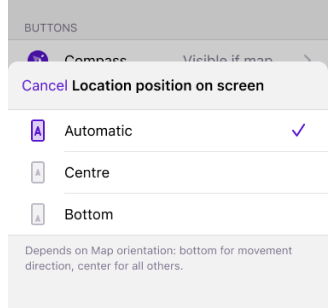
Locatiepositie op scherm is de naam van deze instelling in de iOS-versie van OsmAnd.
Hiermee kunt u de plaatsing van de cursor instellen op Mijn locatie op de OsmAnd-kaart. Er zijn drie opties beschikbaar:
- Midden. De cursor wordt altijd in het midden van het scherm geplaatst.
- Onderaan. Mijn locatie wordt iets onder het midden van het scherm geplaatst. Deze modus stelt u in staat om meer kaartinformatie voor uw beweging te zien, wat handig is tijdens navigatie.
- Automatisch. Plaatst Mijn locatie afhankelijk van Kaartoriëntatie (Onder - voor bewegingsrichting, Midden - voor alle andere).
Acties
- Android
- iOS
Ga naar: Menu → Configureer scherm → Acties
Ga naar: Menu → Configureer scherm → Elk paneel
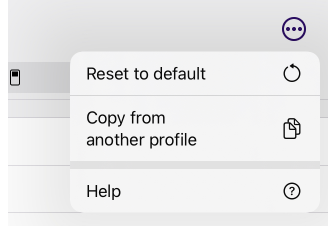
Toegang tot aanvullende acties in het scherm Scherm configureren zijn:
- Android. Bevindt zich in het scherm Scherm configureren onderaan het scherm in de sectie Acties: Menu → Scherm configureren → Acties.
- Android / iOS. Bevindt zich op de schermen van elk paneel in het drie-punten-menu in de rechterbovenhoek van het scherm.
Beschikbare acties:
- Terugzetten naar standaard. Met deze functie kunt u alle instellingen terugzetten naar de standaardwaarden als u opnieuw wilt beginnen, of alleen de vooraf ingestelde waarden wilt gebruiken bij het starten van OsmAnd.
- Kopiëren van een ander profiel. Met deze functie kunt u snel instellingen importeren van een ander profiel, de gewenste uit de lijst selecteren en kopiëren.
Profiel wisselen
- Android
- iOS
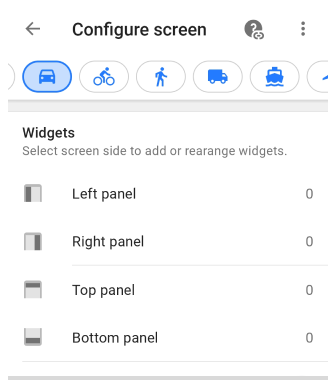
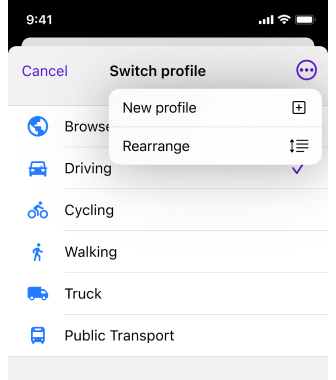
- Voor Android-apparaten kunt u profielen wijzigen bovenaan het startscherm van Scherm configureren met behulp van de beschikbare profielpictogrammen.
- Als u een iOS-apparaat gebruikt, tikt u op het profielpictogram in de bovenhoek van het startscherm van Scherm configureren en selecteert u het gewenste profiel uit de lijst om het te activeren.
Opmerking: De optie Profiel wisselen toont niet alle bestaande profielen, maar alleen degenen die zijn ingeschakeld in het menu Instellingen.